Google fordító
EZ A SZOLGÁLTATÁS GOOGLE ÁLTAL KÉSZÍTETT FORDÍTÁSOKAT TARTALMAZHAT. A GOOGLE A FORDÍTÁSOKRA VONATKOZÓLAG NEM VÁLLAL SEMMIFÉLE GARANCIÁT, ÍGY SEM KIFEJEZETTEN, SEM HALLGATÓLAGOSAN NEM GARANTÁLJA A FORDÍTÁS PONTOSSÁGÁT ÉS MEGBÍZHATÓSÁGÁT, TOVÁBBÁ NEM VÁLLAL HALLGATÓLAGOS GARANCIÁT ANNAK FORGALOMKÉPESSÉGÉRE, EGY ADOTT CÉLRA VALÓ ALKALMASSÁGÁRA ÉS JOGTISZTASÁGÁRA.
A Nikon Corporation (a továbbiakban a „Nikon”) referencia-útmutatóit a kényelmes használat érdekében lefordíttattuk a Google fordító által működtetett fordítószoftverrel. Észszerű erőfeszítéseket tettünk a fordítás pontosságának biztosítása érdekében, azonban az automatizált fordítás nem képes tökéletesen helyettesíteni az embert. A fordításokat szolgáltatásként biztosítjuk a Nikon referencia-útmutatók felhasználóinak, olyan állapotban, „ahogy vannak”. Sem kifejezett, sem hallgatólagos garanciát nem vállalunk az angolból bármely más nyelvre lefordított útmutatók pontosságáért, megbízhatóságáért és helyességéért. A fordítószoftver korlátaiból adódóan előfordulhat, hogy bizonyos tartalmak (például képek, videók, Flash videók stb.) fordítása nem pontos.
A referencia-útmutatók hivatalos szövege az angol változat. A fordításban előforduló következetlenségek és eltérések nem kötelező erejűek, megfelelőségi vagy jogérvényesítési célból joghatással nem bírnak. Amennyiben a referencia-útmutatók fordításában tartalmazott információ pontosságával kapcsolatban kérdései merülnek fel, tájékozódjon az útmutatók hivatalos, angol változatában.
Új menüpont: „Automatikus rögzítés”
[
| választási lehetőség | Leírás |
|---|---|
| [ Rajt ] | Az automatikus rögzítési beállítások megjelenítése és az automatikus rögzítési feltételek módosítása. Miután áttekintette a kiválasztott feltételeket a beállításokat megerősítő párbeszédpanelen, hogy eldöntse, az előre jelzett módon fognak-e viselkedni, nyomja meg a videofelvétel gombot az automatikus rögzítés elindításához. |
| [ Felhasználói beállítás kiválasztása ] |
|
Az automatikus rögzítési beállítások képernyő
Az automatikus rögzítés beállítási képernyőjét úgy tekintheti meg, ha a fotózás vagy a videó rögzítése menüben a [ Start ] lehetőséget választja az [ Automatikus rögzítés ] pontban. Jelölje ki az elemeket, és nyomja meg J gombot a kiválasztott elem opcióinak megjelenítéséhez.
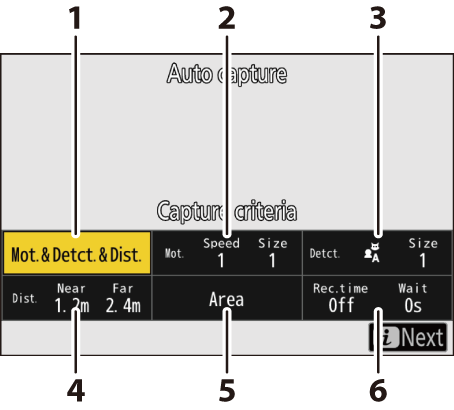
- [ Rögzítési feltételek ]
- [ Haladó: Mozgás ]
- [ Speciális: Témaérzékelés ]
- [ Haladó: Távolság ]
- [ Célterület ]
- [ Időzítési lehetőségek ]
| választási lehetőség | Leírás |
|---|---|
| [ Rögzítési feltételek ] |
|
| [ Haladó: Mozgás ] | Ez az opció csak akkor lép életbe, ha a [ Mozgás ] van kiválasztva ( M ) a [ Rögzítési feltételek ] beállításnál. Az automatikus rögzítést elindító témák mozgási irányának, méretének és sebességének kiválasztására szolgál ( 0 „Rögzítési feltételek“ > „Mozgás” ). |
| [ Speciális: Témaérzékelés ] | Ez az opció csak akkor lép életbe, ha a [ Témafelismerés ] van kiválasztva ( M ) a [ Rögzítési feltételek ] beállításnál. Az automatikus rögzítést aktiváló témák típusának és méretének kiválasztására szolgál ( 0 „Rögzítési feltételek” > „Témafelismerés” ). |
| [ Haladó: Távolság ] | Ez az opció csak akkor lép életbe, ha a [ Rögzítési feltételek ] beállításnál a [ Távolság ] van kiválasztva ( M ). Arra szolgál, hogy kiválassza azon távolságok tartományát, amelyeknél az alany jelenléte aktiválja az automatikus rögzítést ( 0 „Rögzítési feltételek“ > „Távolság” ). A fényképezés addig folytatódik, amíg a téma a megadott távolságtartományon belül van. |
| [ Célterület ] | Válassza ki a témafelismeréshez használt fókuszpontokat, ha az [ Auto-area AF ] van kiválasztva az AF-terület módhoz. Az automatikus rögzítés akkor indul el, ha a kiválasztott fókuszpontok bármelyikében az aktiválási feltételeknek megfelelő témát észlel. A célterület-kiválasztás segítségével letiltható a fókuszpontok a keret azon területein, amelyeket akadályok takarnak el, vagy amelyeket más módon figyelmen kívül lehet hagyni a témafelismerés céljából, így biztosítva, hogy a kívánt téma megbízhatóbban észlelhető legyen. |
| [ Időzítési lehetőségek ] | Válassza ki a [ Rögzítési idő kiválasztása ] és a [ Várjon a felvétel után ] értékeket.
|
Fényképezés az Auto Capture használatával
Javasoljuk, hogy használja az alábbi áramforrások egyikét, hogy elkerülje az áramkimaradást a fényképezés közben:
- Teljesen feltöltött akkumulátor
- Opcionális EH-7P töltő hálózati adapter
- Opcionális EH-8P AC adapter UC-E25 USB kábellel (mindkét végén C típusú csatlakozókkal)
- Opcionális EP-5B tápcsatlakozó EH-5d, EH-5c vagy EH-5b AC adapterrel
- Fénykép módban csak az [ FX (36×24) ] és a [ DX (24×16) ] képterületek érhetők el. Az automatikus rögzítés nem használható, ha az [ 1:1 (24×24) ] vagy a [ 16:9 (36×20) ] van kiválasztva.
Szerelje fel a fényképezőgépet állványra, vagy tegyen más intézkedéseket a stabil tartás érdekében.
A felvétel megkomponálása után rögzítse a kamerát a helyére.
Válassza ki a kívánt módot (fotó vagy videó) a fénykép/videó választó segítségével.
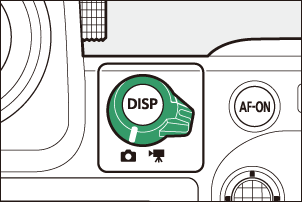
Ha fényképekhez automatikus rögzítést használ, válasszon sorozatfelvételi módot: [ Sorozatos nagy sebesség ], [ Folyamatos alacsony sebesség ], [ C30 ], [ C60 ] vagy [ C120 ].
- Ha automatikus rögzítést használ a videók rögzítéséhez, folytassa a 4. lépéssel.
- Ha az egyképes vagy az önkioldó módot választja, a fényképezőgép átmenetileg folyamatos, nagy sebességű módba kapcsol az automatikus rögzítés megkezdésekor.
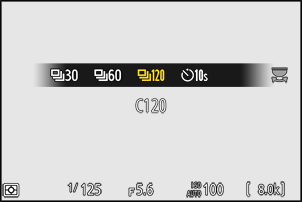
- Ha a folyamatos alacsony sebességű vagy a folyamatos nagy sebességű módot választotta, a továbblépés előtt válassza ki a képkocka sebességét.
Helyezze el a fókuszpontot.
Válasszon egy AF-mező módot, és helyezze a fókuszpontot a keret azon területére, amelyben a téma várhatóan megjelenik.
- Ha az automatikus élességállítás engedélyezve van, a fényképezőgép átmenetileg AF-C élességállítási módba kapcsol az automatikus rögzítés során.
- Ha az [ Auto-area AF ] van kiválasztva az AF-terület módhoz, a tényleges képkockasebesség 15 képkocka/mp-re csökken, ha 20 képkocka/mp-es képsebességet választanak folyamatos nagysebességű módban.
- Kézi fókusz használatakor csúsztassa az objektív élességállítási mód kapcsolóját [ M ] állásba, és állítsa be kézzel az élességet. A kézi élességállítás csak fókuszmód kapcsolóval felszerelt objektívekkel érhető el.
Jelölje ki az [ Auto capture ] elemet a fényképezés vagy videófelvétel menüben, és nyomja meg 2 gombot.
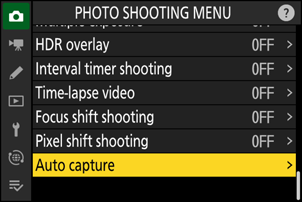
Válassza a [ Felhasználói előbeállítás kiválasztása ] lehetőséget, majd jelölje ki az automatikus rögzítési beállítások egyik célhely-előbeállítását, és nyomja meg J .
Válasszon egy célállomást a [ User preset 1 ] - [ User preset 5 ] között.
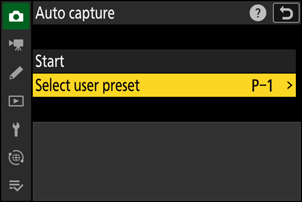
Jelölje ki a [ Start ] lehetőséget, és nyomja meg J gombot.
Megjelennek az automatikus rögzítési beállítások.
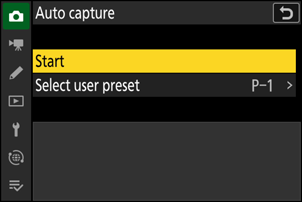
Jelölje ki a [ Rögzítési feltételek ] lehetőséget, és nyomja meg J gombot.
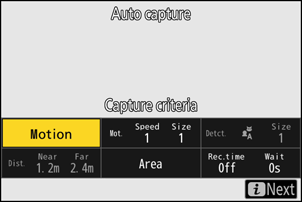
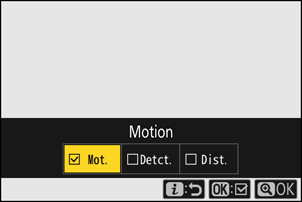
- Állítsa be az automatikus rögzítési feltételeket. Jelölje ki az opciókat, és nyomja meg J gombot a ( M ) kiválasztásához vagy a kijelölés törléséhez ( U ).
- Nyomja meg X a változtatások mentéséhez és az automatikus rögzítési beállítások képernyőhöz való visszatéréshez.
Módosítsa a beállításokat a [ Rögzítési feltételek ]-nél kiválasztott feltételek mindegyikéhez.
- M [ Mozgás ] engedélyezése esetén rendelkezésre álló feltételekkel kapcsolatos információkért lásd: '“ Rögzítési feltételek ” > „ Mozgás ”' ( 0 „Rögzítési feltételek“ > „Mozgás” ).
- M [ Tárgyérzékelés ] engedélyezése esetén rendelkezésre álló feltételekkel kapcsolatos információkért lásd: „ Rögzítési feltételek ” > „ Tárgy észlelése ” ( 0 „Rögzítési feltételek” > „Tárgyérzékelés” ).
- M [ Távolság ] engedélyezése esetén rendelkezésre álló feltételekkel kapcsolatos információkért lásd: „ Rögzítési feltételek ” > „ Távolság ”' ( 0 „Rögzítési feltételek“ > „Távolság” ).
- Bár több [ Rögzítési feltétel ] együtt is használható, javasoljuk, hogy egyszerre csak egy feltételt engedélyezzen ( M ), amíg meg nem szokja az automatikus rögzítést.
Jelölje ki a [ Célterület ] lehetőséget, és nyomja meg J gombot.
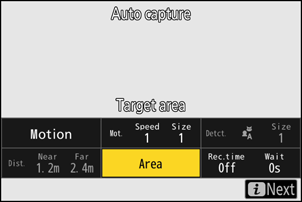
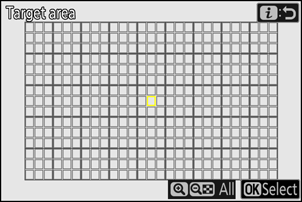
- Válassza ki a témafelismeréshez használt fókuszpontokat, ha az [ Auto-area AF ] van kiválasztva az AF-terület módhoz. A célterület kiválasztása más AF-mező módokban nem érhető el. Ha másik módot választ, folytassa a 11. lépéssel.
- A célterület-kiválasztás segítségével letiltható a fókuszpontok a keret azon területein, amelyeket akadályok takarnak el, vagy amelyeket más módon figyelmen kívül lehet hagyni a témafelismerés céljából, így biztosítva, hogy a kívánt téma megbízhatóbban észlelhető legyen.
- Nyomja meg J gombot, hogy megakadályozza a fókuszpontok témafelismerésre való használatát (a letiltott fókuszpontok pirosan jelennek meg). Nyomja meg ismét J gombot a fókuszpont törléséhez (újra engedélyezéséhez).
- Nyomja meg X gombot az összes fókuszpont engedélyezéséhez.
- Nyomja meg W ( Q ) gombot az összes fókuszpont letiltásához.
- A monitor megérintésével egyszerre kilenc fókuszpontot lehet engedélyezni és letiltani (3 × 3 rácsban).
- Nyomja meg i a változtatások mentéséhez és az automatikus rögzítési beállítások képernyőhöz való visszatéréshez.
Jelölje ki az [ Időzítési beállítások ] lehetőséget, és nyomja meg J gombot.
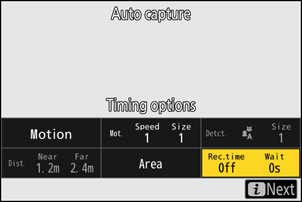
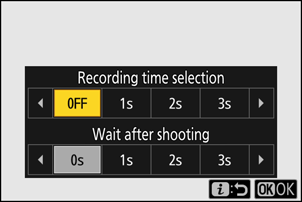
- A [ Rögzítési idő kiválasztása ] segítségével válassza ki az egyes sorozatfelvételek vagy videofelvételek hosszát; az opciók közé tartozik az [ OFF ] (nincs korlátozás) és az 1 másodperctől 30 percig tartó értékek. Ha nem [ KI ] van kiválasztva, a fényképezés a kiválasztott ideig folytatódik, még akkor is, ha a kioldási feltételek már nem teljesülnek.
- Az a minimális időtartam, ameddig a fényképezőgép várnia kell, mielőtt újból elkezdené a fényképezést, a [ Várjon a fényképezés után ] funkcióval, amely 0 másodperc és 30 perc közötti értékek közül választhat.
- Nyomja meg J a változtatások mentéséhez és az automatikus rögzítési beállítások képernyőhöz való visszatéréshez.
Nyomja meg az i gombot.
- Megjelenik a beállítások megerősítését kérő párbeszédpanel.
- Az aktuálisan kiválasztott ( M ) [ Rögzítési feltételek ] a párbeszédablak bal felső sarkában jelennek meg.
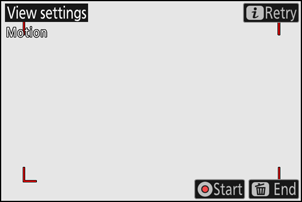
Ellenőrizze, hogy a fényképezőgép a kiválasztott kritériumok alapján kívánság szerint képes-e felismerni a témákat.
- A kamera által észlelt témákat zöld négyzetek jelzik a beállítások megerősítése párbeszédpanelen.
- Kiválaszthatja a fókuszpontot, ha az AF-mező módhoz nem az [ Auto-area AF ] opció van kiválasztva.
- Ha az AF-mező módhoz a [ Széles látószögű AF (C1) ] vagy a [ Széles látószögű AF (C2) ] lehetőséget választja, kiválaszthatja a fókuszmező méretét úgy, hogy lenyomva tartja a fókuszmód gombot, és megnyomja 1 , 3 , 4 vagy 2 .
- Az élességállítási mód gombjának megnyomásával és a segédtárcsa elforgatásával kiválaszthatja az AF-mező módot a beállításokat megerősítő párbeszédpanelen.
- Ha a zöld négyzetek nem a várt módon jelennek meg, nyomja meg az i gombot, és ismételje meg a 9. és 10. lépést, amíg el nem éri a kívánt eredményt.
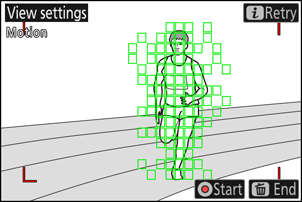
Indítsa el az automatikus rögzítést.
- Az automatikus rögzítés elindításához nyomja meg a videofelvétel gombot a beállításokat megerősítő párbeszédpanelen.
- A felvétel akkor kezdődik, amikor a rendszer a kiválasztott feltételeknek megfelelő témát észlel, és addig folytatódik, amíg a feltételek teljesülnek.
- Az automatikus rögzítés csak akkor indul el, ha a [ Rögzítési feltételek ] összes opciója teljesül.
- Ha körülbelül három percig nem végez semmilyen műveletet, a fényképezési kijelző az energiatakarékosság érdekében kikapcsol, de az automatikus rögzítés aktív marad. A kijelző a DISP gomb vagy az exponáló gomb félig történő lenyomásával aktiválható újra.
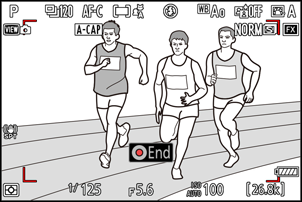
Az automatikus rögzítés készenléti kijelzője
„ A-CAP ” jelenik meg a kezelőpanelen.
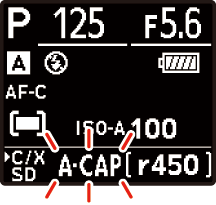
Egy X ikon villog a fényképezési képernyőn.
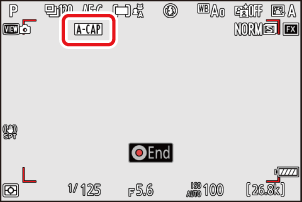
A d3 egyéni beállítás [ Pre-Release Capture options ] beállításai érvényesek, ha a [ C30 ], [ C60 ] vagy [ C120 ] van kiválasztva kioldási módhoz.
A Csendes mód a beállítás menü [ Csendes mód ] beállításánál az [ ON ] kiválasztásával engedélyezhető.
" Rögzítési feltételek " > " Mozgás "
Ezzel az opcióval választhatja ki az automatikus rögzítést aktiváló témák mozgási irányát, méretét és sebességét.
Jelölje ki az [ Advanced: Motion ] lehetőséget az automatikus rögzítési beállítások képernyőjén, és nyomja meg J gombot.
A mozgás feltételei megjelennek.
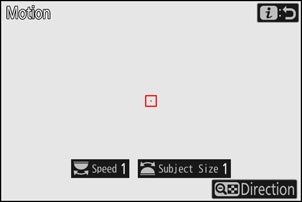
Nyomja meg a W ( Q ) gombot, és válassza ki az irányokat.
- Az irány kritériumai megjelennek.
- Jelölje ki az irányokat, és nyomja meg J gombot a ( M ) kiválasztásához vagy a kijelölés törléséhez ( U ).
- Nyomja meg X a változtatások mentéséhez és a mozgásbeállítások képernyőhöz való visszatéréshez.
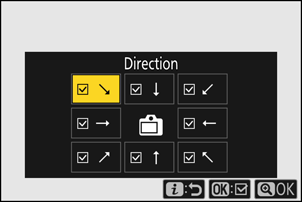
Forgassa el a fő vezérlőtárcsát a téma sebességének kiválasztásához.
A főtárcsa elforgatásával válasszon [ 1 ] és [ 5 ] közötti [ Sebesség ] értéket. Válasszon magasabb értékeket, ha a témafelismerést a gyorsabban mozgó témákra szeretné korlátozni, az alacsonyabb értékeket pedig a lassabb sebességgel mozgó témákra.
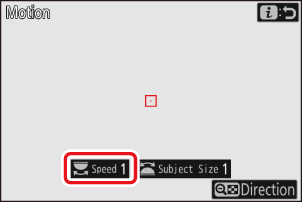
- A [ Témaméret ] és a [ Sebesség ] kritériumainak megfelelő témákat zöld négyzetek jelzik a mozgásbeállítások képernyőjén.
A [ Sebesség ] mérése az az idő, amely alatt a téma vízszintesen áthalad a képkockán. Az egyes értékek hozzávetőleges ideje alább látható. Előfordulhat, hogy a túl gyorsan mozgó témákat a rendszer nem érzékeli.
- [ 1 ]: Körülbelül 5 s vagy kevesebb
- [ 2 ]: Körülbelül 4 s vagy kevesebb
- [ 3 ]: Körülbelül 3 másodperc vagy kevesebb
- [ 4 ]: Körülbelül 2 másodperc vagy kevesebb
- [ 5 ]: Körülbelül 1 másodperc vagy kevesebb
- Ha a [ Téma mérete ] és a [ Sebesség ] beállításnál az [ 1 ] lehetőséget választja, a fényképezőgép könnyebben észleli a különböző méretű, különböző sebességgel mozgó témákat. Javasoljuk, hogy kezdje az alacsony értékeket, majd fokozatosan emelje fel őket, miközben ellenőrizze a zöld négyzetek megjelenítését a mozgásbeállítások képernyőjén, vagy készítsen tesztképeket, amíg a tárgyérzékelés a kívánt módon nem működik.
A tárgy méretének kiválasztásához forgassa el a segédtárcsát.
Forgassa el a segédtárcsát, és válassza ki a [ Tárgy mérete ] értékét [ 1 ] és [ 5 ] között. Válasszon alacsonyabb értékeket, ha kisebb témákat szeretne, vagy magasabb értékeket, ha nagyobb témákra szeretné korlátozni a téma észlelését.
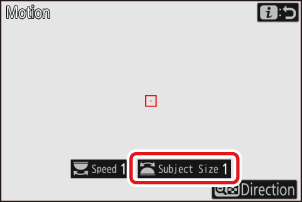
- A [ Témaméret ] és a [ Sebesség ] kritériumainak megfelelő témákat zöld négyzetek jelzik a mozgásbeállítások képernyőjén.
A látszólagos témaméret (fókuszpontokban mérve) az egyes [ Subject Size ] opciókhoz az alábbiakban található.
- [ 1 ]: 4 vagy nagyobb fókuszpont
- [ 2 ]: 8 vagy nagyobb fókuszpont
- [ 3 ]: 14 vagy nagyobb fókuszpont
- [ 4 ]: 24 vagy nagyobb fókuszpont
- [ 5 ]: 34 vagy nagyobb fókuszpont
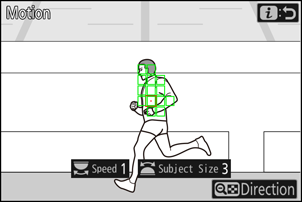
A téma 14 fókuszpontban észlelve
Nyomja meg az i gombot.
A kamera elmenti a változtatásokat, és visszatér az automatikus rögzítési beállítások képernyőhöz.
" Rögzítési feltételek " > " Témafelismerés "
Ezzel az opcióval választhatja ki a téma típusát és méretét, amely elindítja az automatikus rögzítést.
Az automatikus rögzítési beállítások képernyőn jelölje ki a [ Speciális: Témafelismerés ] lehetőséget, és nyomja meg J gombot.
Megjelennek az alany észlelési feltételei.
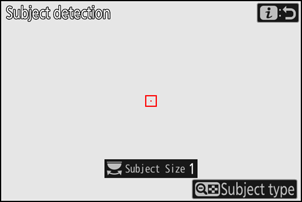
Nyomja meg a W ( Q ) gombot, és válassza ki a kívánt tématípusokat.
- Választhat az autó, az emberek, az állatok, a járművek és a repülőgépek közül.
- Nyomja meg J a változtatások mentéséhez és a tárgyfelismerési képernyőhöz való visszatéréshez.
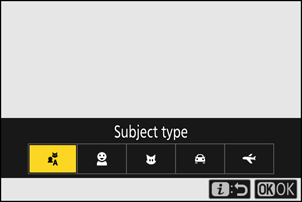
A téma méretének kiválasztásához forgassa el a fő vezérlőtárcsát.
Válasszon egy [ Téma mérete ] értéket [ 1 ] és [ 5 ] között. Válasszon alacsonyabb értékeket, ha kisebb témákat szeretne, vagy magasabb értékeket, ha nagyobb témákra szeretné korlátozni a téma észlelését.
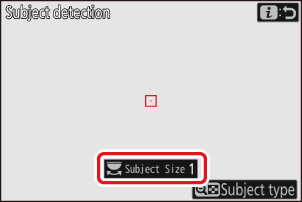
- Azok a témák, amelyek megfelelnek a [ Tárgy mérete ] kritériumának, zöld négyzetekkel jelennek meg a témafelismerési képernyőn.
Az egyes beállításokhoz tartozó látszólagos témaméret (a látószög százalékában) az alábbiakban látható.
- [ 1 ]: 2,5% vagy több
- [ 2 ]: 5% vagy több
- [ 3 ]: 10% vagy több
- [ 4 ]: 15% vagy több
- [ 5 ]: 20% vagy több
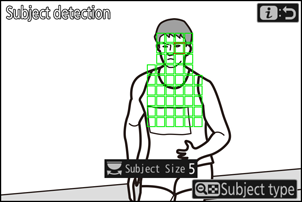
Az alany 20%-os méretben észlelve
- Az [ 1 ] [ Téma mérete ] megkönnyíti a fényképezőgép számára a különböző méretű témák felismerését. Javasoljuk, hogy kezdje alacsony értékről, majd fokozatosan emelje fel, miközben ellenőrizze a zöld négyzetek megjelenítését a témafelismerési képernyőn, vagy készítsen tesztképeket, amíg a tárgyérzékelés a kívánt módon nem működik.
Nyomja meg az i gombot.
A kamera elmenti a változtatásokat, és visszatér az automatikus rögzítési beállítások képernyőhöz.
„ Rögzítési feltételek ” > „ Távolság ”
Válassza ki azt a maximális és minimális távolságot, amelynél a fényképezőgép észleli a tárgyakat az automatikus rögzítéshez. Az automatikus rögzítés addig folytatódik, amíg a téma a megadott távolságon belül van.
A [ Speciális: Távolság ] funkció akkor használható, ha NIKKOR Z objektív van csatlakoztatva. Előfordulhat, hogy más objektívekkel nem működik.
Jelölje ki az [ Advanced: Distance ] lehetőséget az automatikus rögzítési beállítások képernyőjén, és nyomja meg J gombot.
- A távolság kritériumai megjelennek.
- A távolsági kritériumok képernyőjén megjelenik egy fókuszpont-célpont.
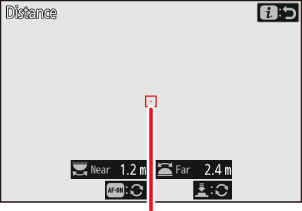
Fókuszpont cél
Válassza ki azt a legközelebbi és legtávolabbi távolságot, amelynél a fényképezőgép automatikusan rögzíti a témát.
Helyezze a céltárgyat a legközelebbi témára az automatikus rögzítés tárgyfelismeréséhez, majd nyomja meg az AF-ON gombot a minimális távolság beállításához, amely a kijelzőn [ Near ] néven jelenik meg. A minimális távolság a fő tárcsa elforgatásával finomhangolható.
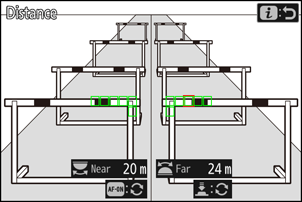
Helyezze a céltárgyat a legtávolabbi témára az automatikus rögzítés tárgyfelismeréséhez, majd nyomja le félig az exponáló gombot a maximális távolság beállításához, amely a kijelzőn [ Távol ] néven jelenik meg. A maximális távolság a segédtárcsa elforgatásával finomhangolható.
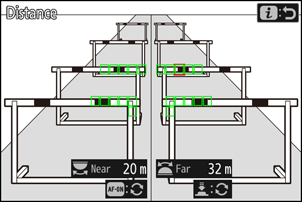
A távolságok finomhangolása a „közeli” és „távol” számára
A finomhangolás kizárólag Nikon Z-bajonett objektívekkel érhető el, a NIKKOR Z 58mm f/0.95 S Noct objektívekkel azonban nem.
A „Közeli” és „Távol” kijelzések
A [ Near ] és [ Far ] távolságok csak méterben jelennek meg. Nem jelennek meg lábban, még akkor sem, ha a [ Feet (ft) ] lehetőséget választja a [ Distance units ] beállítási menüben.
Nyomja meg az i gombot.
A kamera elmenti a változtatásokat, és visszatér az automatikus rögzítési beállítások képernyőhöz.
Az automatikus rögzítés szüneteltetése és leállítása
- Az automatikus rögzítés szüneteltetéséhez és a beállításokat megerősítő párbeszédpanelhez való visszatéréshez nyomja meg a videofelvétel gombot. Az automatikus rögzítés a gomb újbóli megnyomásával folytatható.
- Az automatikus rögzítés befejezéséhez és a fényképezési képernyőre való kilépéshez nyomja meg az O ( Q ) gombot.
Figyelmeztetések: Automatikus rögzítés
- Az automatikus rögzítés készenléti üzemmódjában a fényképezőgép az alábbiak szerint fókuszál.
- [ Rögzítési feltételek ] > [ Távolság ] engedélyezve ( M ): A fényképezőgép a [ Távol ] beállításnál kiválasztott távolságra fókuszál.
- [ Rögzítési feltételek ] > [ Távolság ] letiltva ( U ): A fényképezőgép arra a távolságra fókuszál, amely az automatikus rögzítés megkezdésekor érvényes.
- Előfordulhat, hogy a fényképezőgép nem érzékeli a témákat a [ Célterület ] területen , ha több téma is van a keretben.
- A zuhogó eső és hó megzavarhatja a téma észlelését. Az automatikus rögzítést a hóesés, a hőség vagy más időjárási jelenségek válthatják ki.
- Az automatikus rögzítés automatikusan véget érhet, hogy megakadályozza a fényképezőgép túlmelegedését, ha a környezeti hőmérséklet magas, vagy ha a fényképezőgépet hosszabb ideig fényképezésre használják.
A DISP , a videorögzítés és O ( Q ) gombokon kívül minden más kezelőszerv le van tiltva, amíg az automatikus felvételkészítés folyamatban van. Fejezze be az automatikus rögzítést, mielőtt megpróbálná módosítani a kamera beállításait.
Automatikus rögzítés: Korlátozások
Az automatikus rögzítés nem kombinálható bizonyos fényképezőgép-funkciókkal, például:
- hosszú ideig tartó expozíció ("bulb" vagy "Time"),
- az önkioldó,
- zárójelezés,
- többszörös expozíció,
- HDR átfedés,
- időzített fotózás,
- time-lapse videofelvétel,
- fókuszváltás
- pixel shift fényképezés, és
- elektronikus VR.

